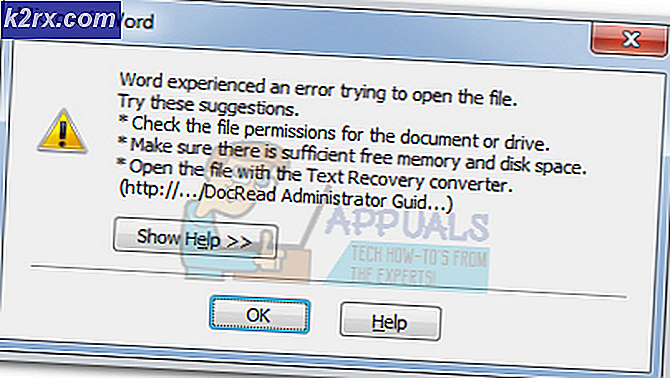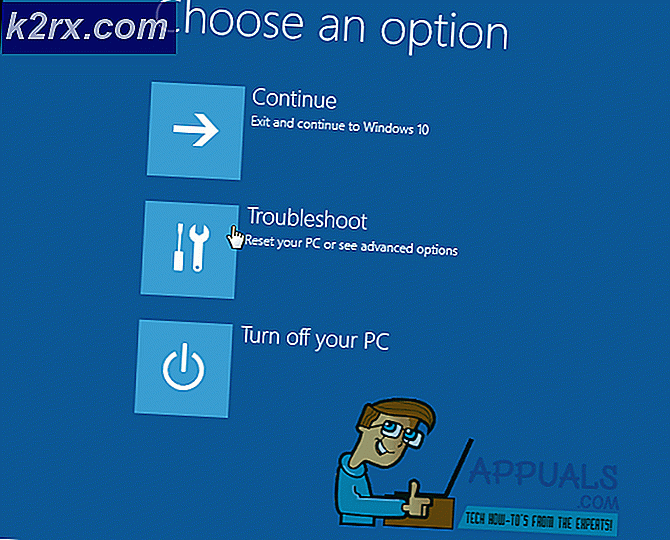วิธีการแก้ไขข้อผิดพลาด '502 Bad Gateway'
แม้ว่าจะหมายถึงสาเหตุของข้อผิดพลาด แต่รหัสการตอบสนอง HTTP ส่วนใหญ่ก็ยากที่จะรับมือ ในขณะที่ข้อความแสดงข้อผิดพลาดมีความชัดเจนความซับซ้อนของความสัมพันธ์ระหว่างไคลเอ็นต์กับเซิร์ฟเวอร์จะทำให้ยากต่อการระบุผู้กระทำความผิด
เช่นกรณีที่มี ข้อผิดพลาด 502 Bad Gateway - รหัสสถานะ HTTP ที่ส่งสัญญาณผิดพลาดระหว่างเซิร์ฟเวอร์ที่คุณกำลังเข้าถึง อย่างแม่นยำก็คือสัญญาณว่าเซิร์ฟเวอร์หนึ่งซึ่งทำหน้าที่เป็นเกตเวย์หรือพร็อกซีได้รับการตอบสนองที่ไม่ถูกต้องจากเซิร์ฟเวอร์อื่นภายในสแต็ค
โปรดทราบว่า ข้อผิดพลาด 502 Bad Gateway สามารถพบได้ในเบราว์เซอร์ใด ๆ บนระบบปฏิบัติการและอุปกรณ์ใด ๆ โดยไม่คำนึงถึงการตั้งค่าเฉพาะของคุณ ระบุว่ารหัสสถานะนี้เริ่มต้นด้วย 5xx ซึ่งเป็นสัญญาณปัญหาในฝั่งเซิร์ฟเวอร์ไม่ใช่ระบบนิเวศของไคลเอ็นต์ อย่างไรก็ตามปัญหาดังกล่าวอาจเกิดขึ้นจากเบราเซอร์อุปกรณ์เครือข่ายหรืออุปกรณ์อื่น ๆ ที่อยู่ในความควบคุมของคุณ
ขึ้นอยู่กับสถาปัตยกรรมของเว็บเซิร์ฟเวอร์ที่คุณเข้าถึงคุณอาจพบกับข้อผิดพลาด 502 Bad Gateway ที่แตกต่างกัน นี่คือรายการของรูปแบบที่นิยมมากที่สุด:
- HTTP 502
- 502 นี่เป็นข้อผิดพลาด
- 502 ข้อผิดพลาดของพร็อกซี
- ข้อผิดพลาด 502
- 502 Bad Gateway
- 502 ข้อผิดพลาดของเซิร์ฟเวอร์ - เซิร์ฟเวอร์พบข้อผิดพลาดชั่วคราวและไม่สามารถดำเนินการตามคำขอของคุณได้
- บริการเกินจำนวนชั่วคราว 502 รายการ
- ข้อผิดพลาดชั่วคราว (502)
- Bad Gateway: พร็อกซีเซิร์ฟเวอร์ได้รับการตอบสนองที่ไม่ถูกต้องจากเซิร์ฟเวอร์ต้นทาง
- ข้อผิดพลาด HTTP 502 - เกตเวย์ไม่ถูกต้อง
อย่างไรก็ตามเจ้าของเว็บบางรายอาจกำหนดหน้าแสดงข้อผิดพลาดนี้และเพิ่มองค์ประกอบกราฟิกเพื่อทำให้สามารถรับชมได้มากขึ้น
ส่วนใหญ่ข้อผิดพลาดของเกตเวย์เป็นปัญหาระหว่างเว็บเซิร์ฟเวอร์ที่อยู่นอกเหนือการควบคุมของคุณ อย่างไรก็ตามมีบางกรณีที่เบราว์เซอร์ของคุณจะคิดว่ามีข้อผิดพลาดอย่างหนึ่ง อาจเป็นไปได้ว่าเกตเวย์ที่ผิดพลาดอยู่ในบ้านของคุณ บ้านส่วนใหญ่ที่มีอินเทอร์เน็ตมีเกตเวย์ที่ใช้งานอยู่ ถ้าคุณใช้เราเตอร์หรือเราเตอร์ / ไฮบริดเราเตอร์เกตเวย์ของคุณมีหน้าที่รับผิดชอบในการสื่อสารระหว่างคอมพิวเตอร์และเซิร์ฟเวอร์ระยะไกลของคุณทั่วโลก
หากปัจจุบันคุณกำลังทำ ข้อผิดพลาด 502 Bad Gateway ให้ใช้วิธีการด้านล่างเพื่อแก้ไขปัญหาที่อยู่ในตัวควบคุมของคุณ ถ้าคุณผ่านทั้งหมดโดยไม่ต้องผลปัญหาเป็นมั่นเหมาะฝั่งเซิร์ฟเวอร์
วิธีที่ 1: การโหลดหน้าเว็บใหม่
ฉันรู้ว่าฟังดูง่าย แต่การรีเฟรชเบราว์เซอร์ไม่กี่ครั้งมักเป็นการแก้ไขที่ดีที่สุด หากข้อผิดพลาด 502 Bad Gateway เป็นผลมาจากการโอเวอร์โหลดเซิร์ฟเวอร์ชั่วคราวการกดปุ่มรีเฟรชหรือการกด F5 อาจช่วยแก้ปัญหาของคุณได้ หากเบราเซอร์ยังคงแสดงข้อผิดพลาด 502 Bad Gateway ให้ปิดหน้าต่างเบราว์เซอร์เปิดเซสชันใหม่และลองอีกครั้ง
หากไม่ได้ผลให้ลองโหลดหน้าดัชนีที่เชื่อมโยงกับ URL ที่คุณกำลังเข้าชม ตัวอย่างเช่นหาก URL ที่กำหนดเอง ( https://appuals.com/category/guides/ ) แสดงข้อผิดพลาดให้วางไดเรกทอรีย่อยและลองไปที่หน้าดัชนี ( https://appuals.com )
วิธีที่ 2: เริ่มอุปกรณ์เครือข่ายของคุณใหม่
เมื่อรีสตาร์ทเราเตอร์ / โมเด็มของคุณคุณจะบังคับให้กำหนดที่อยู่ IP ใหม่และกำหนดค่าการตั้งค่า DNS ใหม่ อุปกรณ์ระบบเครือข่ายส่วนใหญ่จะมีปุ่มรีบูตหรืออย่างน้อยสวิตช์เปิด / ปิด ใช้เพื่อรีบูตเครือข่ายของคุณ ในขณะที่คุณกำลังทำเช่นนั้นให้รีสตาร์ทคอมพิวเตอร์หรืออุปกรณ์อื่นที่คุณใช้
หมายเหตุ: อย่าสับสนปุ่มรีบูตด้วยปุ่มรีเซ็ต การรีเซ็ตการเชื่อมต่อเครือข่ายของคุณจะทำให้การตั้งค่ากลับสู่สภาพเดิมได้มากขึ้น
วิธีที่ 3: การปิด Add-on ส่วนขยายหรือแถบเครื่องมือของบุคคลที่สาม
ส่วนขยายและแอดออนมีศักยภาพในการปรับปรุงฟังก์ชันการทำงานของเบราว์เซอร์ของคุณ แต่ยังสามารถนำไปสู่ความไม่สะดวกได้อีกด้วย ตรวจสอบให้แน่ใจว่าซอฟต์แวร์ของบุคคลที่สามในเบราว์เซอร์ของคุณไม่ก่อให้เกิดข้อผิดพลาดนี้โดยการปิดใช้งาน Add-on ส่วนขยายแถบเครื่องมือและซอฟต์แวร์อื่น ๆ ทั้งหมดที่ไม่ได้มาพร้อมกับเบราว์เซอร์ของคุณ
หากคุณใช้ Chrome ให้แตะปุ่มการกระทำและไปที่ เครื่องมือเพิ่มเติม> ส่วนขยาย จากนั้นยกเลิกการเลือกช่องที่อยู่ใกล้ Enabled
วิธีที่ 4: การล้างคุกกี้
คุกกี้ HTTP อาจมี ข้อผิดพลาด 502 Bad Gateway ด้วย ขณะที่พวกเขาเร่งงานต่างๆด้วยการจัดเก็บข้อมูลขนาดเล็กข้อมูลเหล่านี้อาจกลายเป็นความเสียหายและหลอกลวงให้เบราว์เซอร์ของคุณเชื่อว่ามีข้อผิดพลาด
การลบคุกกี้เหล่านี้ทำให้คุณก้าวเข้าไปใกล้การล้างเบราว์เซอร์จากรายการผู้ร้ายที่อาจเกิดขึ้น นี่คือวิธี:
หมายเหตุ: ขั้นตอนต่อไปนี้อาจแตกต่างจากเบราเซอร์ไปยังเบราเซอร์ ทำตามขั้นตอนด้านล่างใน Chrome หากคุณไม่พบขั้นตอนที่เหมือนกันสำหรับเบราว์เซอร์ให้ค้นหาคำแนะนำเฉพาะสำหรับการล้างคุกกี้ในเบราเซอร์ของคุณทางออนไลน์
PRO TIP: หากปัญหาเกิดขึ้นกับคอมพิวเตอร์หรือแล็ปท็อป / โน้ตบุ๊คคุณควรลองใช้ซอฟต์แวร์ Reimage Plus ซึ่งสามารถสแกนที่เก็บข้อมูลและแทนที่ไฟล์ที่เสียหายได้ วิธีนี้ใช้ได้ผลในกรณีส่วนใหญ่เนื่องจากปัญหาเกิดจากความเสียหายของระบบ คุณสามารถดาวน์โหลด Reimage Plus โดยคลิกที่นี่- เลือกเมนูการกระทำ (จุดสามจุด) ที่มุมล่างขวาและคลิกที่ การตั้งค่า
- เลื่อนไปที่ด้านล่างสุดของหน้าและคลิก ขั้นสูง
- เลื่อนลงไปด้านล่างของ ข้อมูลส่วนบุคคลและความปลอดภัย และคลิกที่ ล้าง ข้อมูล การท่องเว็บ
- ใช้เมนูแบบเลื่อนลงที่อยู่ใกล้ ล้างรายการต่อไปนี้จาก และตั้งค่าเมื่อ เริ่มต้น จากนั้นให้ตรวจสอบ Cookies และข้อมูลอื่น ๆ ของไซต์ ในขณะที่ยกเลิกการเลือกทุกอย่างอื่น คลิกที่ ล้างข้อมูลการท่องเว็บ และรอให้กระบวนการดำเนินการให้เสร็จสมบูรณ์
วิธีที่ 5: การล้างแคช
หากคุณยังคงเห็นข้อความแสดงข้อผิดพลาดนี้อยู่การล้างแคชของเบราว์เซอร์จะเป็นการลบออกจากรายชื่อผู้กระทำผิด แคชของเบราเซอร์ของคุณจัดเก็บข้อมูลประเภทต่างๆของเนื้อหาเว็บที่คุณดูเพื่อให้มีประสิทธิภาพมากขึ้นเมื่อโหลดเพจ อย่างไรก็ตามอาจเป็นไปได้ว่าเว็บไซต์แคชของเว็บไซต์ที่คุณกำลังมีปัญหาอยู่นั้นขัดแย้งกับผลงานสด
หลังจากล้างแคชของเบราว์เซอร์แล้วคุณสามารถกำจัดเบราว์เซอร์ของคุณเป็นสาเหตุของข้อผิดพลาด 502 ของคุณได้อย่างสมบูรณ์ ต่อไปนี้คือคำแนะนำในการล้างแคชใน Google Chrome:
- เลือกเมนูการกระทำ (จุดสามจุด) ที่มุมล่างขวาและคลิกที่ การตั้งค่า
- เลื่อนไปที่ด้านล่างสุดของหน้าและคลิก ขั้นสูง
- เลื่อนลงไปด้านล่างของ ข้อมูลส่วนบุคคลและความปลอดภัย และคลิกที่ ล้าง ข้อมูล การท่องเว็บ
- ใช้เมนูแบบเลื่อนลงที่อยู่ใกล้ ล้างรายการต่อไปนี้จาก และตั้งค่าเมื่อ เริ่มต้น จากนั้นให้ตรวจสอบ Cookies และข้อมูลอื่น ๆ ของไซต์ ในขณะที่ยกเลิกการเลือกทุกอย่างอื่น คลิกที่ ล้างข้อมูลการท่องเว็บ และรอให้กระบวนการดำเนินการให้เสร็จสมบูรณ์
วิธีที่ 6: ล้างแคช DNS
การตั้งค่า DNS ของคุณอาจมีข้อผิดพลาด 502 Bad Getaway ด้วย หากเป็นกรณีนี้การล้างข้อมูลแคช DNS ในเครื่องของคุณอาจช่วยให้คุณสามารถกำจัดข้อผิดพลาดได้ นี่เป็นคำแนะนำอย่างรวดเร็วในการดำเนินการนี้:
- กดปุ่ม Windows + R เพื่อเปิดหน้าต่าง Run พิมพ์ cmd แล้วกด Enter
- พิมพ์ ipconfig / flushdns แล้วกด Enter
หมายเหตุ: ถ้าคุณใช้ Mac ให้เปิด Command Terminal พิมพ์ sudo killall -HUP mDNSResponde r แล้วกด Enter เทียบเท่ากับคำสั่งใน Windows
วิธีที่ 7: ปิดการใช้งานบริการพร็อกซี
ข้อความแสดงข้อผิดพลาด 502 มักเชื่อมโยงกับบริการพร็อกซีแบบเต็มรูปแบบเช่น Cloudflare เนื่องจากจะกรองการเชื่อมต่อของคุณผ่านไฟร์วอลล์เพิ่มเติมอาจเป็นอุปสรรคต่อความสัมพันธ์ระหว่างฝั่งไคลเอ็นต์กับเซิร์ฟเวอร์ โดยทั่วไปจะ จำกัด เฉพาะแผนพร็อกซีฟรีดังนั้นหากคุณใช้พร็อกซีฟรีให้ปิดใช้งานและลองโหลดหน้าอีกครั้ง
ข้อสรุป
เราหวังว่าวิธีการข้างต้นจะประสบความสำเร็จในการทำให้คุณได้รับข้อผิดพลาด 502 Bad Getaway ในอดีต แต่เนื่องจากมีโอกาสสูงที่ปัญหานี้จะเป็นฝั่งเซิร์ฟเวอร์จริงๆการแก้ปัญหาเฉพาะของคุณอาจต้องรอ หากคุณต้องการแก้ไขปัญหานี้คุณสามารถติดต่อผู้ดูแลเว็บของไซต์ดังกล่าวเพื่อดูว่าปัญหาคือความผิดพลาดหรือไม่ หากพวกเขายืนยันว่ากรณีดังกล่าวไม่ได้โปรดติดต่อ ISP ของคุณทันทีและขอให้พวกเขาตรวจสอบ
PRO TIP: หากปัญหาเกิดขึ้นกับคอมพิวเตอร์หรือแล็ปท็อป / โน้ตบุ๊คคุณควรลองใช้ซอฟต์แวร์ Reimage Plus ซึ่งสามารถสแกนที่เก็บข้อมูลและแทนที่ไฟล์ที่เสียหายได้ วิธีนี้ใช้ได้ผลในกรณีส่วนใหญ่เนื่องจากปัญหาเกิดจากความเสียหายของระบบ คุณสามารถดาวน์โหลด Reimage Plus โดยคลิกที่นี่